آدرس IP یا آدرس پروتکل اینترنت، یک شناسه منحصر به فرد است که به دستگاهها در شبکه اختصاص داده میشود. پرینتر نیز به عنوان یکی از دستگاههای شبکه یک آدرس IP دارد. پرینترهایی که قابلیت اتصال به شبکه را دارد، بهترین پرینتر برای کارهای اداری هستند.
فرض کنید قصد دارید پرینتر دفتر خود را به شبکه متصل کنید یا مشکلی در چاپ دارید. اولین قدم پیدا کردن آدرس IP پرینتر است. همچنین برای حل مشکلات فنی پرینتر خود، باید آدرس IP آن را بدانید. دانستن آدرس IP پرینتر همچنین به شما کمک میکند تا ارتباط پرایوت با پرینتر را ایمن کنید و آن را به شبکه Wi-Fi خود متصل کنید. در این مقاله از اطلس مگ روش های مختلفی را برای شما توضیح داده ایم که می توانید بسته به نوع پرینتر و سیستم کامپیوتری که دارید، آدرس IP پرینتر خود را پیدا کنید.
نحوه پیدا کردن آدرس IP پرینتر در ویندوز Windows
اگر پرینتر شما به طور مثال یک پرینتر تک کاره کانن است و قابلیت اتصال به شبکه را دارد، برای پیدا کردن آدرس IP پرینتر خود در سیستم عامل ویندوز، مراحل زیر را دنبال کنید:
- بخش Control Panel را باز کنید.
- در ادامه Control Panel > Hardware and Sound > Devices and Printers را باز کنید.
- روی Printer کلیک راست کرده و Properties را انتخاب کنید.
- برای مشاهده آدرس IP خود، به برگه Web Services یا Ports نگاه کنید.
از طرف دیگر، بسته به نسخه ویندوز خود، ممکن است لازم باشد این مراحل را برای پیدا کردن آدرس IP چاپگر خود دنبال کنید:
- به بخش Settings دستگاه خود بروید و روی Devices کلیک کنید.
- بخش Printers and Scanners را انتخاب کنید.
- روی Printer and Manage کلیک کنید.
- بر روی Printer Properties کلیک کرده و می توانید IP خود را پیدا کنید.
نحوه پیدا کردن آدرس IP پرینتر در سیستم عامل مک MacOS
برای پیدا کردن IP چاپگر در MacOS، مراحل زیر را دنبال کنید:
- بخش Settings سیستم خود را باز کنید.
- روی Printers and Scanners کلیک کنید.
- یک پرینتر را از ستون سمت چپ انتخاب کنید.
- بر روی Options and Supplies کلیک کنید.
- میتوانید آدرس IP دستگاهتان را که در زیر مکان فهرست شده است ببینید.
چگونه آدرس IP چاپگر خود را از روتر پیدا کنم؟
می توانید تمام دستگاه های متصل را از روتر خود مشاهده کنید. اگر به روتر خود دسترسی دارید، به این معنی است که می توانید آدرس IP پرینتر خود را نیز بدون توجه به سیستم عامل خود پیدا کنید. برای پیدا کردن IP پرینتر با استفاده از روتر:
- با وارد کردن آدرس IP روتر خود در نوار آدرس خود وارد روتر خود شوید.
- وقتی از شما خواسته شد، نام کاربری و رمز عبور خود را وارد کنید.
- پس از ورود به سیستم، به دنبال جدول یا لیست سرویس گیرنده DHCP باشید که اغلب در بخش Local Network یافت می شود.
- لیست Client List را باز کنید و پرینتر خود را پیدا کنید. پس از کلیک بر روی آن، می توانید آدرس IP دستگاه را مشاهده کنید.
نحوه پیدا کردن آدرس IP پرینتر با استفاده از Command Prompt
برای پیدا کردن IP پرینتر با استفاده از Command Prompt، مراحل زیر را دنبال کنید:
- کلید Windows را فشار دهید.
- عبارت cmd را تایپ کنید.
- سپس عبارت netstat -r را تایپ کنید.
- دکمه Enter را فشار دهید.
- لیستی از دستگاه های متصل به رایانه، از جمله آدرس IP پرینتر شما باید ظاهر شود.
نحوه پیدا کردن آدرس IP پرینتر از طریق صفحه وب CUPS در کامپیوترهای مک
برای پیدا کردن IP پرینتر با استفاده از صفحه وب CUPS (کامپیوترهای مک) مراحل زیر را دنبال کنید:
- از پنجره Finder، پوشه Applications خود را باز کنید.
- روی پوشه Utilities کلیک کنید.
- برنامه Terminal را باز کنید.
- عبارت cupsctl WebInterface=yes را تایپ کنید.
- کلید Enter را فشار دهید.
- بخش Safari را باز کنید.
- «localhost:631/printers» را کپی کرده و در مرورگر خود جایگذاری کنید.
- میتوانید آدرس IP چاپگر خود را در بخش Location پیدا کنید.
نحوه پیدا کردن آدرس IP پرینتر در لپ تاپ های کروم (Chromebook)
برای پیدا کردن IP پرینتر در لپ تاپ های کروم مراحل زیر را دنبال کنید:
- بخش Settings را باز کنید.
- روی Advanced کلیک کنید.
- در قسمت Printers، Save the Available Printers را انتخاب کنید.
- در لیست پرینترهای ذخیره شده، روی پرینتر مورد نظر خود کلیک راست کنید.
- روی Set Up کلیک کنید.
- روی Model کلیک کنید.
- روی Label کلیک کنید.
- روی Add کلیک کنید.
- در بخش اطلاعات پرینتر، اکنون باید بتوانید آدرس IP پرینتر خود را ببینید.
نحوه پیدا کردن آدرس IP پرینتر اچ پی HP
پرینترهای سه کاره اچ پی معمولا دارای قابلیت اتصال به شبکه هستند. برای پیدا کردن IP پرینتر HP با استفاده از نرم افزار خود دستگاه مراحل زیر را دنبال کنید:
- برنامه HP Smart را باز کنید یا به hpsmart.com بروید.
- روی Printer Settings کلیک کنید.
- بر روی Printer Reports در قسمت Tools کلیک کنید.
- روی Network Configuration کلیک کنید.
- پرینتر HP شما یک صفحه پیکربندی شبکه حاوی اطلاعاتی را چاپ می کند که آدرس IP شما را شامل شود که تحت رده IPv4 قرار خواهد گرفت.
نحوه پیدا کردن آدرس IP پرینتر کانن Canon
برای پیدا کردن IP پرینتر Canon با استفاده از خود دستگاه مراحل زیر را دنبال کنید:
- در پرینتر خود، Settings and Adjustments را پیدا کرده و انتخاب کنید.
- روی Set یا Adjust Menu کلیک کنید.
- روی OK کلیک کنید.
- منوی آدرس IP را گسترش دهید.
- گزینه Interface Setup را انتخاب کنید.
- گزینه TCP/IP را انتخاب کنید.
- بخش next tab را باز کنید.
- تنظیمات IPv4 را انتخاب کنید.
- در یک کادر باید با آدرس IP پرینتر Canon شما ظاهر شود که با 192.186 شروع می شود.
در جدول زیر به طور خلاصه می توانید روش های مختلف پیدا کردن IP پرینتر را ببینید:
آدرس IP پرینتر چه کاربردی دارد؟
آدرس IP پرینتر برای دسترسی و مدیریت آن در شبکه استفاده میشود. با استفاده از آدرس IP، میتوانید به صفحه تنظیمات پرینتر دسترسی پیدا کنید و تنظیمات مختلفی مانند شبکه، پورتها، نام دستگاه و سایر تنظیمات را تغییر دهید.
به طور کلی، از آدرس IP پرینتر در موارد زیر استفاده می شود.
- پیکربندی و مدیریت: با استفاده از آدرس IP، میتوانید به صفحه تنظیمات پرینتر دسترسی پیدا کنید و تنظیمات آن را به دلخواه تغییر دهید. مثلاً میتوانید پرینتر را به شبکه متصل کنید، آدرس IP آن را تنظیم کنید و تنظیمات شبکه را تغییر دهید.
- مانیتورینگ: با استفاده از آدرس IP پرینتر، میتوانید وضعیت پرینتر را نظارت کنید و اطلاعاتی مانند سطح جوهر، وضعیت کاغذ، خطاهای پرینت و غیره را بررسی کنید.
- اشتراک گذاری: با استفاده از آدرس IP، میتوانید پرینتر را در شبکه اشتراک گذاری کنید، به طوری که کاربران مختلف قادر به استفاده از آن باشند. امکان اشتراک گذاری موجب می شود چندین کاربر بتوانند از یک پرینتر استفاده کنند و به صورت مشترک به چاپگر وصل شوند.
- امنیت شبکه: دانستن IP پرینتر به شما امکان میدهد دسترسی به چاپگر را محدود و ایمن کنید و از دسترسی غیرمجاز جلوگیری کنید، مخصوصاً وقتی پرینتر به شبکه Wi-Fi متصل است.
- عیبیابی سریع: اگر پرینتر در شبکه پیدا نشد یا چاپ انجام نمیشود، دسترسی مستقیم به IP دستگاه سریعترین روش برای حل مشکل است و میتوان وضعیت اتصال، پورتها و خطاهای پرینت را بررسی کرد.
- اتصال به نرمافزار مدیریت چاپ: بسیاری از نرمافزارهای مدیریت چاپ برای نظارت و کنترل مصرف جوهر، تعداد صفحات چاپشده و وضعیت پرینتر، نیاز به وارد کردن IP دستگاه دارند.
نکات عملی و رایج درباره آدرس IP پرینتر
ثابت کردن IP پرینتر (IP استاتیک)
گاهی اوقات آدرس IP پرینتر به صورت خودکار توسط روتر (DHCP) تغییر میکند. در این صورت، اتصال پرینتر به سیستم یا شبکه میتواند دچار مشکل شود. برای جلوگیری از این مشکل، میتوانید یک IP استاتیک برای پرینتر خود تنظیم کنید تا همیشه همان آدرس ثابت باشد.
بررسی اتصال شبکه
اگر پرینتر پیدا نشد یا به شبکه متصل نمیشود، ابتدا کابل شبکه و وضعیت Wi-Fi را بررسی کنید. گاهی مشکل فقط ناشی از قطع کابل یا عدم اتصال پرینتر به همان شبکه است.
چند پرینتر در یک شبکه
اگر چند پرینتر در شبکه وجود دارد، مطمئن شوید که آدرس IP هر دستگاه منحصر به فرد باشد. داشتن IP مشابه در چند دستگاه میتواند باعث تداخل و مشکل در چاپ شود.
جمع بندی
به طور خلاصه، آدرس IP پرینتر برای پیکربندی، مدیریت و اشتراک گذاری پرینتر در شبکه استفاده میشود و به شما کنترل و دسترسی به پرینتر را در شبکه فراهم میکند. برای پیدا کردن آدرس IP پرینتر راه های مختلفی وجود دارد که باید بر اساس شرایط خود یکی از آن ها را انتخاب کنید. با دانستن IP پرینتر، میتوانید:
- پرینتر خود را به شبکه متصل کرده و به صورت اشتراکی با دیگر کاربران استفاده کنید.
- مشکلات اتصال و چاپ را سریعتر شناسایی و برطرف کنید.
- تنظیمات شبکه، پورتها و نام دستگاه را به راحتی مدیریت کنید.
- امنیت پرینتر و شبکه خود را حفظ کنید و از دسترسیهای غیرمجاز جلوگیری کنید.
همچنین با رعایت نکات عملی مانند استفاده از IP استاتیک، بررسی اتصال شبکه و جلوگیری از تداخل IP بین چند پرینتر، تجربه بهتری در کار با چاپگر خواهید داشت. اگر به دنبال خرید پرینترهای اداری شبکه و قابل اعتماد هستید، فروشگاه اطلس پرینتر مجموعهای از پرینترهای تککاره، سهکاره و چهارکاره برندهای معتبر را با پشتیبانی حرفهای ارائه میدهد. با انتخاب پرینتر مناسب، میتوانید بهرهوری کسبوکار خود را افزایش دهید و از مشکلات چاپ جلوگیری کنید. حالا که روشهای پیدا کردن آدرس IP پرینتر را میدانید، میتوانید به راحتی پرینتر خود را مدیریت کنید و از امکانات شبکهای آن بهرهمند شوید. برای مشاهده محصولات و مشاوره خرید، به فروشگاه اطلس پرینتر مراجعه کنید.

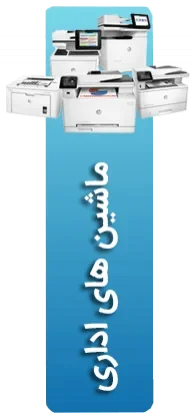


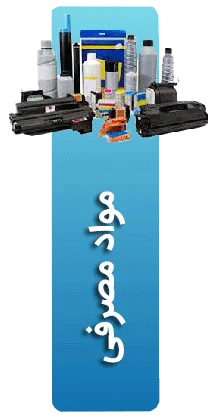
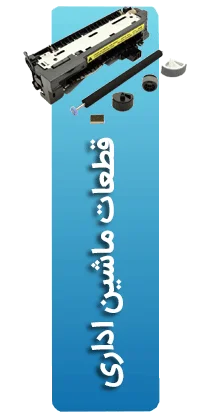


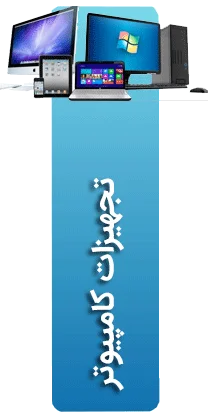








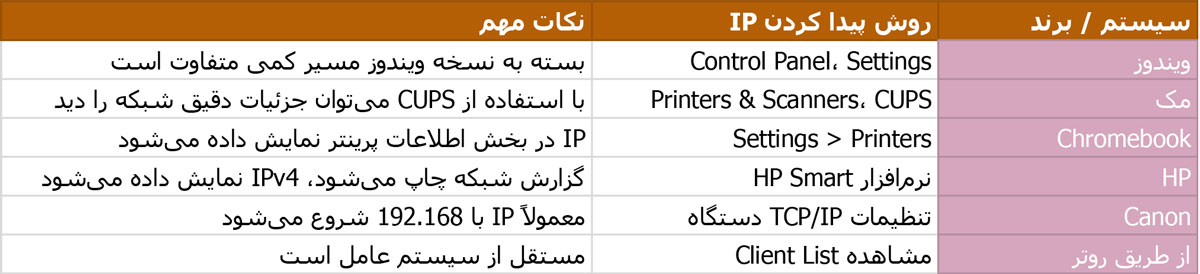

در بخش Command Prompt گفتین از netstat -r استفاده کنیم، اما خیلی آیپیها برمیگردونه. چطور میتونم بفهمم کدومش مربوط به پرینترمه؟
وای، بالاخره فهمیدم اون عدد عجیب و غریب روی پرینتر چی بود 😅 همیشه بهش نگاه میکردم و فکر میکردم یه رمز مخفی هست! مرسی از توضیحات ساده